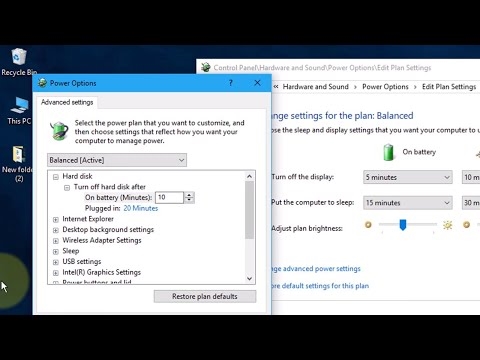Selles artiklis räägin teile erinevatest lahendustest, mis võivad olla kasulikud juhul, kui teie brauser lõpetab lehtede avamise. Samal ajal on Internet olemas ja see töötab. Sellised programmid nagu Skype, erinevad torrent-kliendid jms töötavad edasi ja lähevad võrku. Ja saite ei avata kõigis brauserites. Kui proovite lehte avada, võtab selle laadimine kõigepealt kaua aega ja seejärel ilmub tõrge, et lehele ei pääse juurde ja brauser ei saanud seda avada. Veatekst ise võib sõltuvalt brauserist erineda.
Näiteks Operas ja Chrome'is tõrge: "Interneti-ühendust pole" või "Saidile ei pääse juurde". Mozilla brauseris: "Serverit ei leitud", Yandexi brauseris: "Saidiga ei saa ühendust luua" ja Microsoft Edge'is (mis on Windows 10-s): "Seda lehte ei saanud avada."

Pole tähtis, mis brauser teil on, igal juhul lehed ei avane. Kuid siin on oluline hetk, et Internet töötab arvutis. Kaabli või WiFi-ikooni kõrval pole kollast hüüumärki. Kui see on nii, siis on see teine probleem ja on ka muid lahendusi. Kui teil on selline juhtum, siis kirjutage kommentaaridesse, annan lingid juhistele. Võib-olla on teil ruuteri või modemi kaudu ühendatud Internet, sel juhul ei pruugi saite avaneda kõigis seadmetes. Kirjutan sellest allpool.
Noh, on ka olukordi, kus arvutis ei avane ainult mõned saidid. Tavaliselt on need otsingumootorite või sotsiaalsete võrgustike saidid: Odnoklassniki, Vkontakte, Facebook jne. Sellisel juhul peaksid olukorda parandama lahendused, mida allpool arutlen.
Ja veel üks asi: pole tähtis, milline Windowsi versioon on teie arvutisse installitud, näiteks brauser. Näitan näitena Windows 10. Kasutades Windows 7 ja Windows 8, on lahendused samad. Kui toimingud on kuskil erinevad, siis kirjutan sellest.
Miks brauserid veebisaite ei ava? Kuidas parandada?
Võiks kohe raskekahurväe lahingusse panna ja rääkida rasketest lahendustest (ehkki sageli kõige tõhusamatest), kuid nagu näitab praktika, on parem kõigepealt rakendada paar lihtsat toimingut, mis aitavad ka konkreetsest probleemist sageli lahti saada.
- Esimene asi on arvuti, ruuteri, modemi taaskäivitamine. Ei aidanud? Liigu edasi.
- Kui teil on ruuteri kaudu Internet ja kõikides seadmetes ei avane lehed kõigis brauserites, siis on mõttekas helistada teenusepakkuja toele ja probleemist teatada. Võimalik, et neil on mingisugune riistvaratõrge ja DNS-serveritega seotud probleemide tõttu saidid ei avane.
- Kui probleem on ühes seadmes või kui Internet on otse arvutiga ühendatud, on otstarbekas viirusetõrje mõneks ajaks keelata.
- Väga harva ilmneb probleem ootamatult. Mõelge, võib-olla lõpetasid brauserid saitide laadimise pärast mõne sätte muutmist, viiruste ravimist, programmide, viirusetõrjete installimist jne. See on väga oluline. Lõppude lõpuks saate alati mõned muudatused tagasi võtta või installitud programmid eemaldada.
- Võimaluse korral looge Interneti-ühendus teise seadme, teise arvutiga ja proovige minna mõnele saidile. Kui kõik avaneb, saate probleemi kõrvaldada pakkuja poolel, ruuteris või modemil.
Kui ülalkirjeldatud näpunäited ei aidanud, siis pole vaja pahandada, mul on veel paar head lahendust. Esmalt jagan teiste artiklite kommentaarides kõige tõhusamaid lahendusi, tuginedes enda kogemustele ja tagasisidele.
DNS-probleem on kõige levinum põhjus
DNS-aadressidega seotud probleemide tõttu on saitidele pääsemine enamasti võimatu. Ja Skype ja muud programmid võivad endiselt probleemideta töötada. Sellisel juhul võib brauser öelda, et DNS-serverit ei leitud või midagi sellist. Mida tuleks teha:
- DNS-i muutmine arvuti atribuutides. Soovitan DNS registreerida Google'ist. Kui probleem on kõigis seadmetes, saab DNS-i registreerida ruuteri seadetes või eraldi mobiilseadmetes.
- Lähtestage DNS-vahemälu. See on nagu lisavõimalus. Piisab administraatorina käsurea avamisest, käsu käivitamisestipconfig / flushdnsja taaskäivitage arvuti.
Kirjutasin sellest üksikasjalikumalt artiklis: Ma ei leia serveri DNS-aadressi. Seal on kõik lihtne. Kõigepealt minge võrguühenduste juurde.

Seejärel lihtsalt paremklõpsake ühendusel, mille kaudu arvuti on Internetiga ühendatud, ja valige "Atribuudid". Ja vastavalt juhistele registreerime Google'i DNS-i:
8.8.8.8
8.8.4.4

Pärast taaskäivitamist (või isegi ilma selleta) peaks kõik toimima. Kuidas muuta ruuteri seadetes DNS-i, näitasin artiklis, mille lingi ma ülaltoodud andsin.
Kontrollime brauseri (koolitaja) omadusi, keelame puhverserveri
Peate kontrollima mõnda seadet pedagoogi omadustes. Kas seal on seatud automaatne seadistuskript ja installitakse puhverserverid. Kuna parameetrid on määratud koolitaja omadustes, kehtivad need kõigile brauseritele. Ja mitmesugused viirused ja pahavara muudavad sageli neid seadeid, misjärel saidid enam ei avaldata.
Minge juhtpaneelile. Lülitage vaade "Suurtele ikoonidele", leidke ja avage "Koolitaja omadused"... See on Windows 7 ja XP. Kui teil on Windows 10 või 8, siis nimetatakse seda üksust "Brauseri atribuudid"... Selle saab üles leida ja otsingu kaudu käivitada.
Minge vahekaardile "Ühendused" ja klõpsake nuppu "Võrguseaded". Avaneb teine aken. Kontrollige, kas seaded vastavad alloleval ekraanipildil kuvatutele.

Puhverserverid ja automaatkonfiguratsiooni skriptid tuleb keelata. Kui seal seati mingid parameetrid, siis peaks pärast nende väljalülitamist kõik toimima.
Lahendus Windowsi registris
Vajutage klahvikombinatsiooni Win + R, sisestage aknas "Run" käsk regedit ja klõpsake nuppu "Ok". Registriredaktor avaneb. Minge jaotisse:
HKEY_LOCAL_MACHINE TARKVARA Microsoft Windows NT CurrentVersion Windows
Vasakpoolses aknas on erinevad valikud. Meid huvitab parameeterAppInit_DLL-d... Selle parameetri väärtus peab olema tühi. Kui teil on midagi kirjutatud, siis topeltklõpsake selle avamiseks parameetrit AppInit_DLLs, kustutage kõik reast "Väärtus" ja klõpsake nuppu OK.

Seejärel peate sama tegema parameetriga AppInit_DLLs, ainult jaotises:
HKEY_CURRENT_USER TARKVARA Microsoft Windows NT CurrentVersion Windows
Kui te ei leia selles jaotises vajalikku parameetrit, on see kõik korras. Lihtsalt taaskäivitage arvuti.
Marsruutimistabeli tühjendamine, TCP / IP-protokolli lähtestamine
Võite proovida kustutada kõik võrguseaded. Kui teil on Windows 10, saate seda teha valikute kaudu, vajutades ainult ühte nuppu. Kirjutasin selle kohta lähemalt artiklis: Lähtestage võrguseaded Windows 10-s või tehke kõik, nagu allpool näidatud.
Tähtis! Kui teil on teenuse pakkujaga konfigureeritud ühendus või Interneti-ühenduse loomiseks määrate mõned staatiliselt IP-sätted, peate pärast sätete lähtestamist tõenäoliselt ühenduse uuesti konfigureerima. Kui te pole kindel, kas saate seda teha, siis parem mitte lähtestada.
Kõigepealt puhastage marsruutimistabel. Käivitage käsuviip administraatorina ja käivitage järgmine käsk (kopeerige see käsuviibale ja vajutage sisestusklahvi):
marsruut -f

Taaskäivitage arvuti ja kontrollige tulemust.
Kui see ei aita, käivitage käsurida uuesti ja käivitage need kaks käsku järjest:
netsh winsocki lähtestamine
netsh int ip lähtestamine

Pärast seda peate ka arvuti taaskäivitama. Seejärel avage oma brauser ja proovige mõnda lehte avada. Kui saidid ikka ei avane, proovige teisi selle artikli juhiseid.
Veebisaidid ei avane hostifaili tõttu
Mõistlik on kontrollida hostifaili sisu. Eriti kui teil on probleeme ainult teatud saitide avamisega. Näiteks: vk.com, ok.ru jne. Kui teie brauseris ei avane ühtegi lehte, siis vaevalt on hostifailis probleeme.
Exploreris minge C: Windows System32 drivers etc. Saate selle tee lihtsalt kopeerida ja explorerisse kleepida. Järgmisena avage hostifail märkmiku kaudu.
See peaks välja nägema umbes selline (mul on Windows 10):

Kui teil on muid ridu, mida te pole ise kirjutanud, võite proovida need kustutada ja hostifail salvestada.
Või otsige Internetist lihtsalt standardset hostifaili, kopeerige sisu oma faili ja salvestage. ATWindows 7, 8 ja 10, näeb faili sisu välja nagu ülaltoodud ekraanipildil.
Viirused ja pahavara - vea põhjus "Saidile ei pääse"
Kui olete proovinud erinevaid lahendusi, kuid saidid ei soovi ikkagi brauserites avaneda, ilmub viga, et leht pole ligipääsetav, siis on võimalik, et teie arvuti on nakatunud mingisuguse viirusega või kõik see on mingi pahatahtliku programmi trikk. Eriti kui teie arvutisse pole installitud viirusetõrjet.
Pole haruldane, et pahatahtlikud programmid muudavad mõnda parameetrit, võrguseadeid, brauseri seadeid. Seetõttu lõpetavad saitide avanemise ja Internet töötab edasi.
Soovitan alla laadida üks utiliitidest, mis on loodud pahavara leidmiseks ja eemaldamiseks ning arvuti skannimiseks. Samuti installige viirusetõrje (kui see pole saadaval) ja käivitage arvuti skannimine. Viirusetõrje utiliitide hulgas soovitaksin: AdwCleaner, HitmanPro, Dr.Web CureIt!, Zemana AntiMalware, Junkware Removal Tool.

Neid utiliite saab ilma probleemideta Internetist alla laadida. Neid on väga lihtne kasutada. Enamik on vene keeles.
Veel mõned punktid:
- On teavet, et lehti ei pruugi Avasti viirusetõrje tõttu laadida. Kõik hakkab tööle alles pärast viirusetõrje keelamist või selle täielikku eemaldamist.
- Kui pärast mõne lahenduse rakendamist kõik toimis, kuid mõne aja pärast probleem tagasi tuli, siis tõenäoliselt näitab see, et arvuti on nakatunud ja viirus registreerib mõned parameetrid tagasi, mille tõttu probleem taastub.
- Kontrollige, kas kellaaeg ja kuupäev on teie arvutis õigesti määratud.
Kirjutage oma tulemustest kommentaaris. Jagage näpunäiteid ja küsige küsimusi. Edu!